

简介
在重装win7系统的过程中,免不了会遇到一些问题导致重装win7系统失败的情况发生,那么当我们遇到win7重装系统失败无法开机怎么解决呢?下面,小编就把win7重装系统失败无法开机的解决方法分享给大家。
工具/原料
系统版本:windows7系统
方法
1、重启电脑并在启动时按F8键,进入【高级启动选项】菜单。
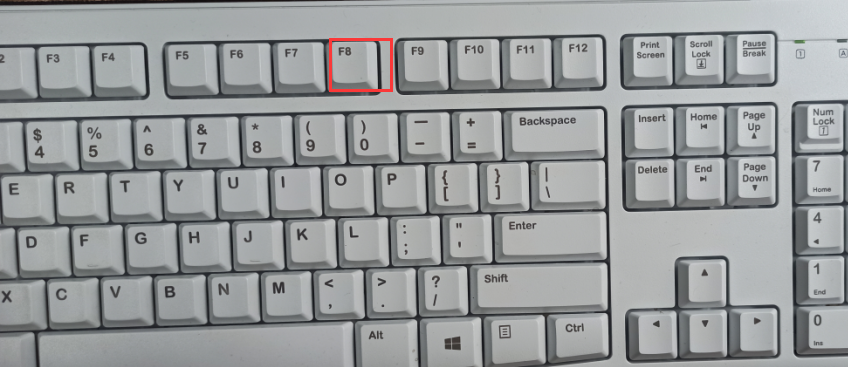
2、在启动菜单中选择【修复计算机】选项。
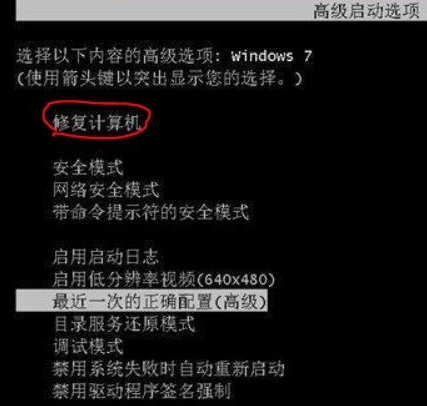
3、在【系统恢复选项】页面单击【启动修复】。
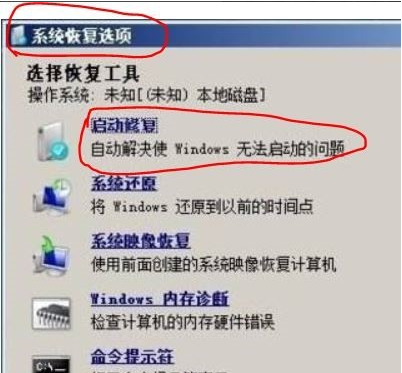
4、当单击【启动修复】后会对电脑进行扫描并且查找问题所在。
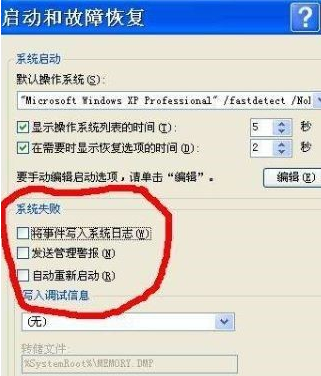
5、当检测到启动问题后,启动修复工具就会自动启动,并且尝试解决问题。
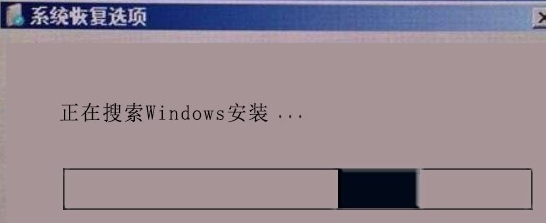
总结
重启电脑,进入高级启动选项菜单修复计算机。

简介
在重装win7系统的过程中,免不了会遇到一些问题导致重装win7系统失败的情况发生,那么当我们遇到win7重装系统失败无法开机怎么解决呢?下面,小编就把win7重装系统失败无法开机的解决方法分享给大家。
工具/原料
系统版本:windows7系统
方法
1、重启电脑并在启动时按F8键,进入【高级启动选项】菜单。
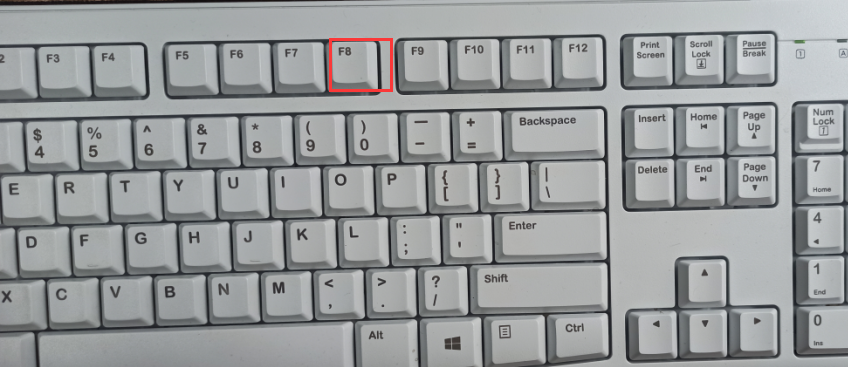
2、在启动菜单中选择【修复计算机】选项。
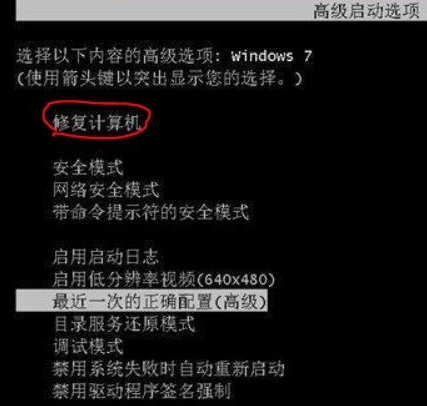
3、在【系统恢复选项】页面单击【启动修复】。
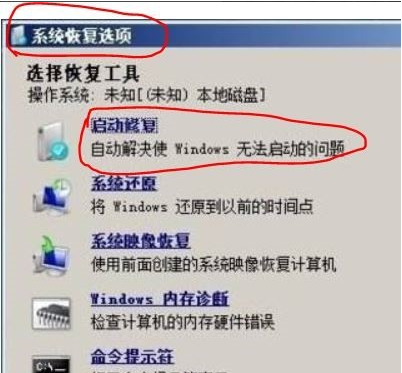
4、当单击【启动修复】后会对电脑进行扫描并且查找问题所在。
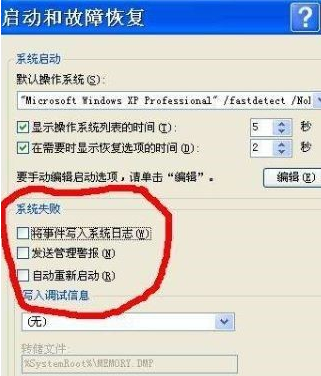
5、当检测到启动问题后,启动修复工具就会自动启动,并且尝试解决问题。
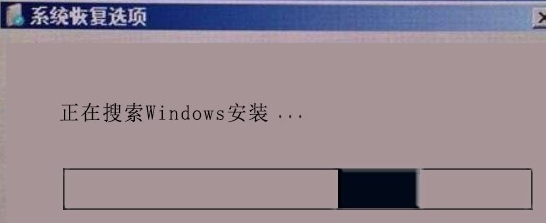
总结
重启电脑,进入高级启动选项菜单修复计算机。
















